Как набирать текст в Word голосом
За последние несколько лет в отношении улучшения распознавания голосового ввода компании Google удалось добиться впечатляющих результатов. Используя голосовой движок Google, вы можете набирать длинные сложные тексты с минимальным количеством ошибок, причём на самых разных языках мира и кажется просто удивительным, что подобную функцию в своём предназначенном для работы с текстом программном продукте до сих пор не реализовала компания Microsoft.
↑ Как набирать текст в Word голосом
Впрочем, это не совсем так. Не так давно компания выпустила расширение с говорящим названием Microsoft Dictate, позволяющее набирать тексты в Word голосом, но оно не идёт ни в какое сравнение с голосовым движком Google. Если вы хотите реализовать голосовой ввод в Word, придётся поискать более эффективные инструменты или, в крайнем случае, отказаться от голосового набора в Microsoft Word в пользу онлайнового текстового редактора Google Docs, в котором эта функция действительно работает.
Как на самом деле работает Dictate от Microsoft
↑ Microsoft Dictate
Как уже было сказано, это не самый лучший и эффективный способ реализации голосового ввода в Microsoft Word. Скачав с сайта разработчика https://dictate.ms/ 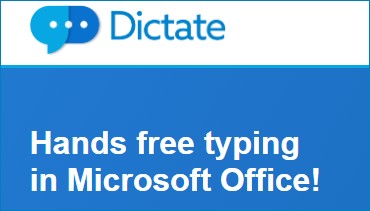
 где вы сможете активировать распознавание голоса и выбрать язык.
где вы сможете активировать распознавание голоса и выбрать язык. 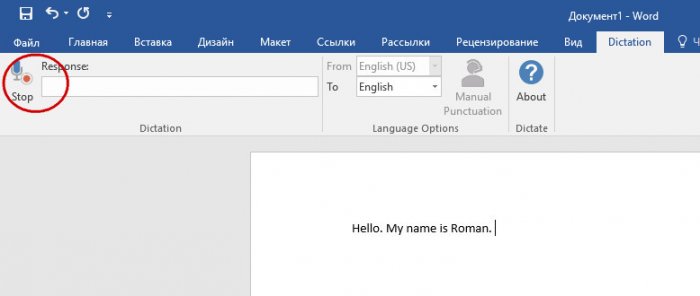
В настоящее время приложение поддерживает ввод с 20-и языков и перевод с более чем 60-и языков, но, похоже, русский в эту двадцатку не входит. Набирать голосом вы сможете только английские тексты, если же попробуйте сделать это на русском, то получите полную несуразицу. К тому же приложение Dictate использует тот же языковой движок, что и Cortana, а как известно, последний не так хорош, как голосовой движок Google. В общем, проведя ряд тестов с приложением, мы были вынуждены отложить Dictate в долгий ящик и перейти к более эффективному инструменту.
↑ Голосовой блокнот
В интернете по адресу speechpad.ru есть замечательный отечественный инструмент под названием «Голосовой блокнот», использующий для распознавания голоса алгоритмы Google. Позиционируется он как веб-сервис, но также предлагает возможность интеграции непосредственно в операционную систему для последующего ввода текста голосом в сторонних приложениях, в том числе и Microsoft Word. Чтобы получить возможность набирать в редакторе голосом, вам нужно будет зарегистрироваться на сайте разработчика, 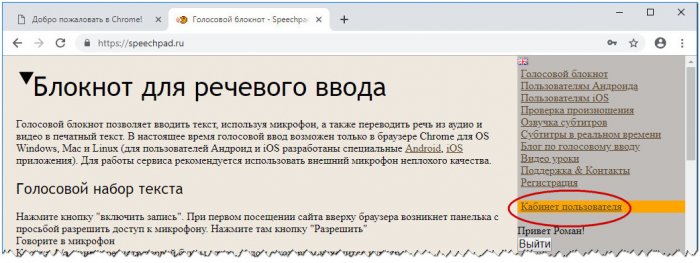
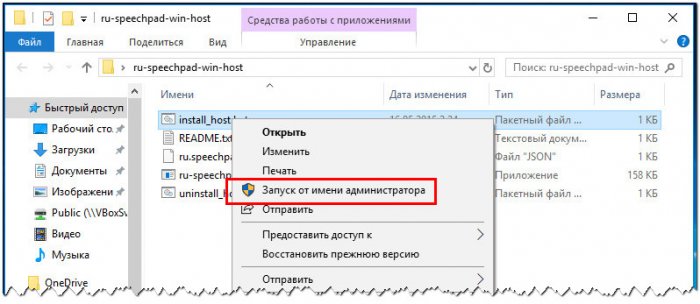 Затем, авторизовавшись на сайте и зайдя в личный кабинет пользователя, включить тестовый период. Далее на страничке speechpad.ru нужно установить флажок «Интеграция с ОС» и включить запись.
Затем, авторизовавшись на сайте и зайдя в личный кабинет пользователя, включить тестовый период. Далее на страничке speechpad.ru нужно установить флажок «Интеграция с ОС» и включить запись. 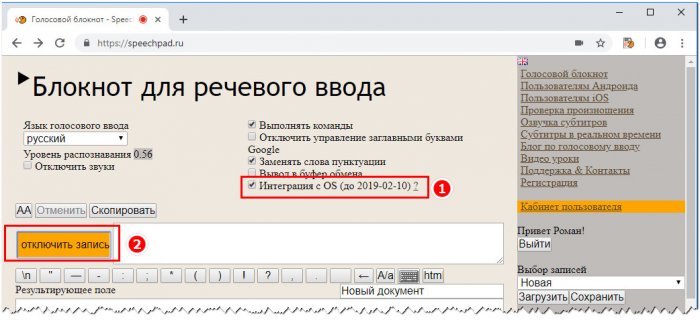
После этого в приложениях должен стать доступен голосовой текстовый ввод. Никаких всплывающих окон и кнопок Голосовой блокнот не выводит, просто начинаем диктовать текст в том же Word или другом приложении. Главное, чтобы браузер был запущен, и кнопка записи включена.
Инструмент на наш взгляд вполне достойный, но за его использование придётся платить порядка 100 рублей в месяц, такова установленная его создателем такса.
↑ Google Documents
Сервис Google Documents не имеет прямого отношения к Microsoft Word, будучи продуктом иной компании, но он может стать отличной альтернативой для тех пользователей, которым нужен качественный инструмент голосового набора. Здесь всё проще простого: создайте новый или откройте уже существующий документ, перейдите в меню Инструменты —> Голосовой ввод, 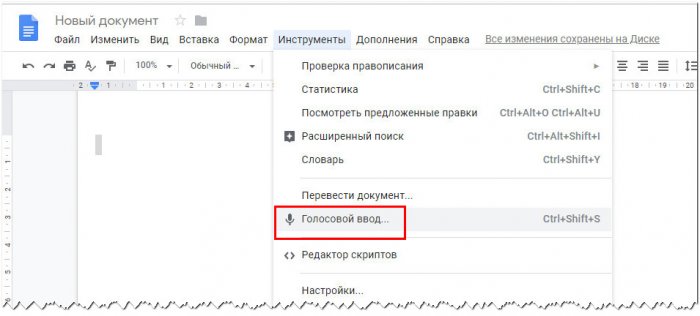 нажмите появившуюся иконку микрофона и начинайте диктовать.
нажмите появившуюся иконку микрофона и начинайте диктовать. 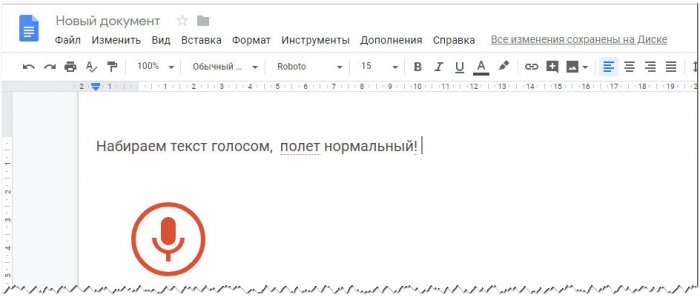 Возможно, Google Documents не так удобен и функционален как Microsoft Word, но зато с голосовым вводом в нём у вас не будет проблем и это тем более, что никаких модулей в систему устанавливать не придётся.
Возможно, Google Documents не так удобен и функционален как Microsoft Word, но зато с голосовым вводом в нём у вас не будет проблем и это тем более, что никаких модулей в систему устанавливать не придётся.
Источник: remontcompa.ru
Напечатай текст голосом прямо в Microsoft Office
Многие из нас постоянно работают с почтой и документами, все мы переписываемся в мессенджерах, сами того не замечая, мы посвящаем печатанию очень много времени. Однако говорить мы можем намного быстрее, чем стучать по клавишам. Проект Dictate решил использовать возможности человеческой речи, чтобы облегчить сотрудникам офисов ежедневную рутину. Он создал расширение для приложений Microsoft Office (Word, PowerPoint, Outlook), которое позволяет надиктовывать текст на более чем 20 языках, а также переводить его в режиме реального времени на 60 языков. Расширение Dictate доступно на русском языке.

Dictate смог распознать и верно записать даже самое популярное в английском языке слово длиннее 28 букв из песенки Мери Поппинс Supercalifragilisticexpialidocious («Суперкалифраджилистикэкспиалидошес»). Достичь такого уровня в распознавании текстов помогает использование когнитивных сервисов Microsoft. Расширение Dictate строится на технологиях искусственного интеллекта, новейших сервисах распознавания речи, в том числе API Bing, возможностях Microsoft Translator. Голосовые команды позволяют не только вводить текст, но и делать отступы и новые абзацы, удалять ненужный текст, а также добавлять пунктуационные знаки.
С момента запуска на Ежегодном хакатоне Microsoft проект быстро снискал популярность среди 1 500 сотрудников компании из более чем 40 стран.
Протестировать работу расширения Dictate можете и вы, установив его по ссылке.
Click here to load media
Посмотреть, как работает Dictate, можно в видео.
Источник: news.microsoft.com
Набор текста голосом теперь доступен и в Microsoft Office

Читайте на SoftikBox: OneNote для всех пользователей Windows 10
Как начать работать с голосовым набором теста в Word?
Каждый пользователь ПК ежедневно работает с почтой, документами и различными мессенджерами, набирая в них текст вручную. Разработчики Microsoft решили упростить данный процесс и выпустили специальное приложение под названием Dictate, которое позволяет набирать текст с помощью голосовых команд. При этом данное приложение доступно на русском языке и еще на 19 других языках мира.
Скачать Dictate (x64) для Windows (7/8/10)
Требования Dictate не так высоки, однако все же имеются:
- Наличие библиотек Microsoft .NetFramework 4.5;
- Версия операционной системы не ниже Windows 8.1;
- Версия Microsoft Office не ниже 2013.
Важно отметить, что Dictate может распознать и корректно записать даже самое популярное в английском языке слово, которое длиннее 28 букв из песенки Мери Поппинс «Supercalifragilisticexpialidocious». Достичь такого уровня в распознавании текста помог приложению искусственный интеллект.
Также необходимо отметить, что с помощью голосовых команд Dictate можно не только вводить текст, но и делать отступы, новые абзацы, убирать ненужный текст, добавлять пунктуационные знаки.
О том, как работает данное дополнение на практике, смотрите в видео:
Источник: softikbox.com
Не пишите письма, а диктуйте: бесплатный вариант от Microsoft


В Outlook, начиная с версии 13 и выше, вы можете использовать расширение, которое называется Dictate. Оно позволяет осуществлять ввод текста голосом, используя подключенный микрофон или гарнитуру. Надстройка совместима не только с Outlook, она работает и с другими приложениями пакета Microsoft Office (Word, PowerPoint).

Microsoft выпустил бесплатную надстройку Dictate, которая позволяет надиктовывать текст в Word, PowerPoint и Outlook. Главное, что поддерживается русский язык, распознавание идет на достойном уровне, а установка довольно проста.
Правда, работает Dictate с версиями программ, начиная с MS Office 2010 и более новыми. Оно позволяет осуществлять ввод текста голосом, используя подключенный микрофон или гарнитуру. Мы на практике проверили, как работает эта надстройка, настроив Outlook на работу с голосовым вводом текста письма.
Как подключить Dictate

- Скачайте бесплатное расширение Dictate с сайта dictate.ms
- Откройте Outlook и пройдите по пунктам меню «Файл» → «Параметры» →«Надстройки».
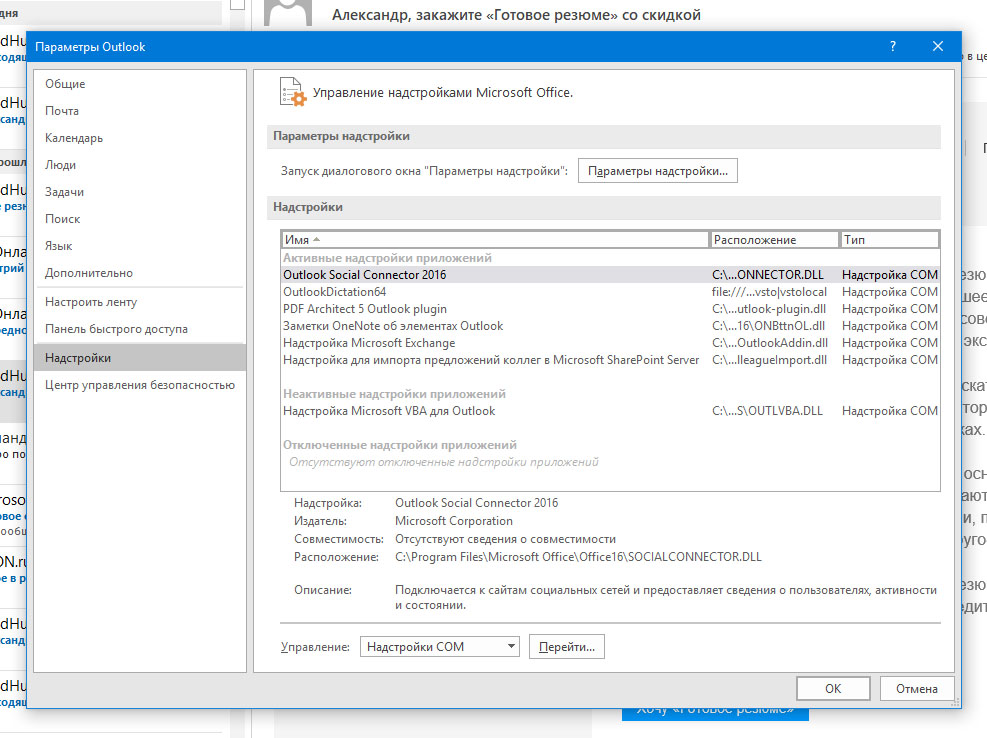
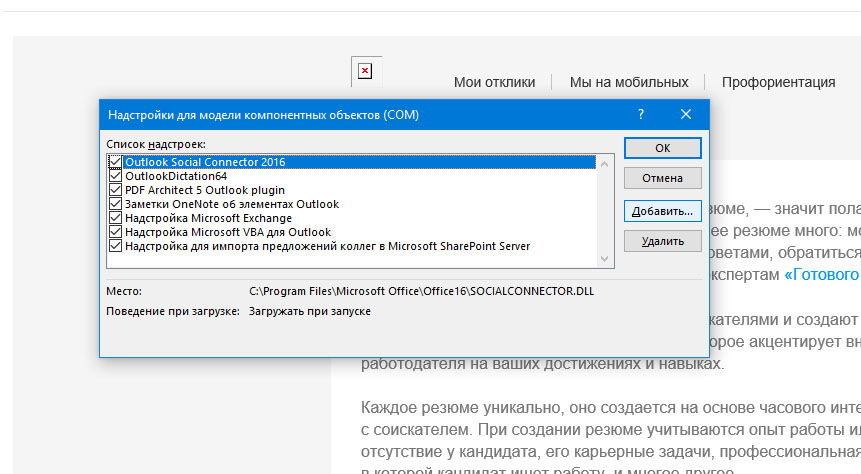 Теперь кликните на «Управление: надстройки COM» и выберите в новом окне «Добавить».
Теперь кликните на «Управление: надстройки COM» и выберите в новом окне «Добавить». - Пройдите к тому месту, где сохранили расширение, которое предварительно скачали, выберите его и нажмите затем на кнопку «ОK».
- Убедитесь в том, что напротив «Microsoft Dictate» есть галочка, и сохраните настройки нажатием на кнопку «ОK».

Голосовые команды для Outlook: вот как следует надиктовывать электронные письма
Команды работают только на английском языке. Но при этом непосредственно текст письма вы можете надиктовывать на русском и еще более чем на нескольких десятках других языков. Откройте окно создания нового электронного письма, нажмите на «Start», и вот вы уже можете с помощью микрофона наполнять письмо текстом, не притронувшись к клавиатуре. Далее мы приводим список полезных голосовых команд, с помощью которых вы сможете форматировать текст в электронном письме:
- «Delete»: удаляет последнее распознанное слово.
- «Full stop» или «Period»: ставит точку.
- «Question mark»: вопросительный знак.
- «Colon»: двоеточие.
- «Coma»: запятая.
- «New line»: новый абзац.
- «Stop dictation»: заканчивает надиктовку текста
- Как добавить напоминание в Outlook
- Как создать кнопку в Excel?
Источник: ichip.ru
В Microsoft Office появился голосовой ввод текста
Dictate — это новая разработка компании Microsoft, которая позволяет надиктовывать тексты в Outlook, Word и PowerPoint.

Если вам приходится иногда набирать большие объёмы текста, а скорость набора не слишком высока, то попробуйте воспользоваться специальным дополнением для Microsoft Office под названием Dictate. С его помощью вы сможете просто диктовать текст в микрофон своего компьютера.
Обратите внимание, что после установки Dictate необходимо перезагрузить Microsoft Office, а затем активировать дополнение в настройках программы. После этого в интерфейсе Outlook, Word и PowerPoint должна появиться новая вкладка, отвечающая за распознавание речи.
В настоящее время Dictate поддерживает 20 основных языков. Кроме этого, дополнение позволяет на лету переводить текст на 60 языков, в том числе на русский. Распознавание голоса и перевод в режиме реального времени осуществляются на основе встроенного в Windows интеллектуального помощника Cortana и собственного переводчика Microsoft Translator.
Скачать Microsoft Dictate можно на домашней странице проекта. Обратите внимание на версию установленного у вас офисного пакета (32- или 64-битная), а также на наличие .Net Framework 4.5.0 или более поздней.
Источник: lifehacker.ru